做完以上工作后,接下来就将项目源码导入到开发工具中,修改配置运行了。
1、打开安装好的Navicat(数据库管理工具)–》连接 --》MySQL
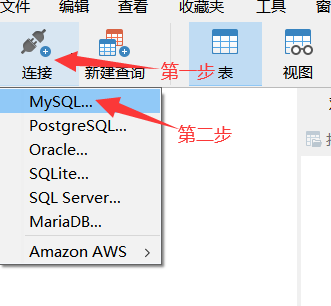
2、输入相关信息
连接名:自定义(随便起)
主机:使用默认localhost或127.0.0.1
端口:使用默认3306
用户名:填写自己数据库的用户名
密码:填写自己数据库的密码
注意:使用了上面作者提供的数据库安装方式的,密码默认为空!

3、输入以上信息后,先点击“连接测试”看看信息是否正确,正确后点击“确定”即可。
4、test 右击–》新建数据库
数据库名:查看解压好的文件,进入到 sql(数据库文件)文件夹,用记事本工具打开 .sql 文件
下载好的源码包解压后:
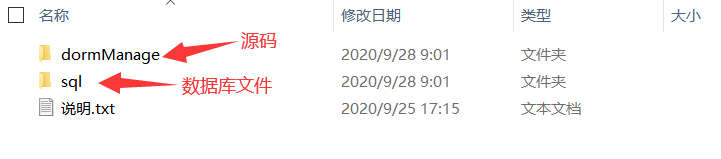
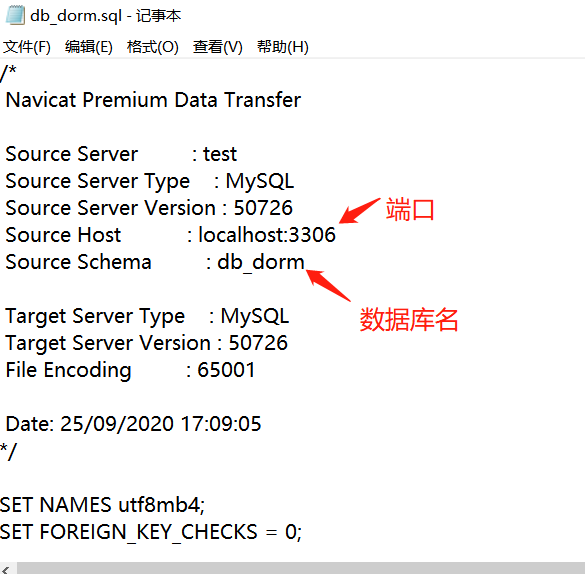
字符集:utf8
排序规则:utf8_general_ci
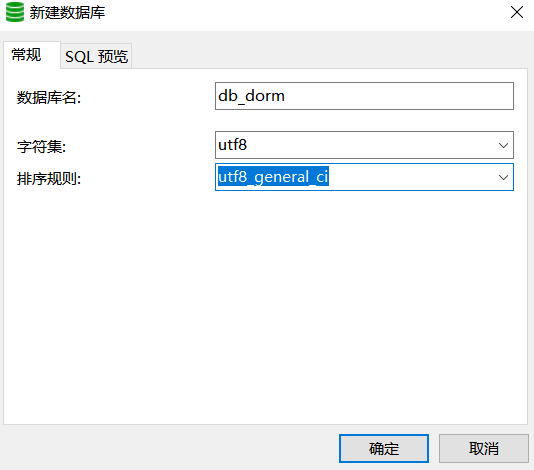
5、双击新建的数据库 --》待数据库名由灰变量后 --》右击数据库名 --》运行SQL文件 --》选择文件 --》点击开始 --》关闭

注意:SQL文件在下载好的源码包中

6、刷新数据库表后即可看到导入的文件了
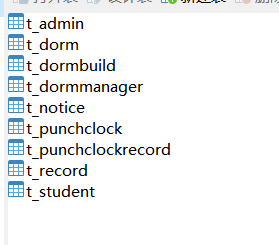
完成以上步骤后,sql文件已成功导入到数据库中了。
1、打开之前安装好的eclipse开发工具,file --> import -->Existing Projects into Workspace -->Next

2、选择下载好的 dormManage 即可
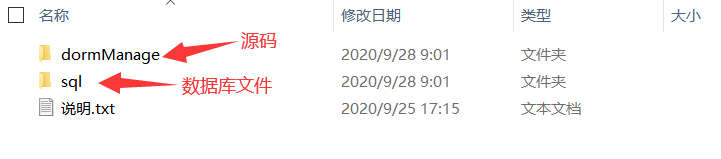
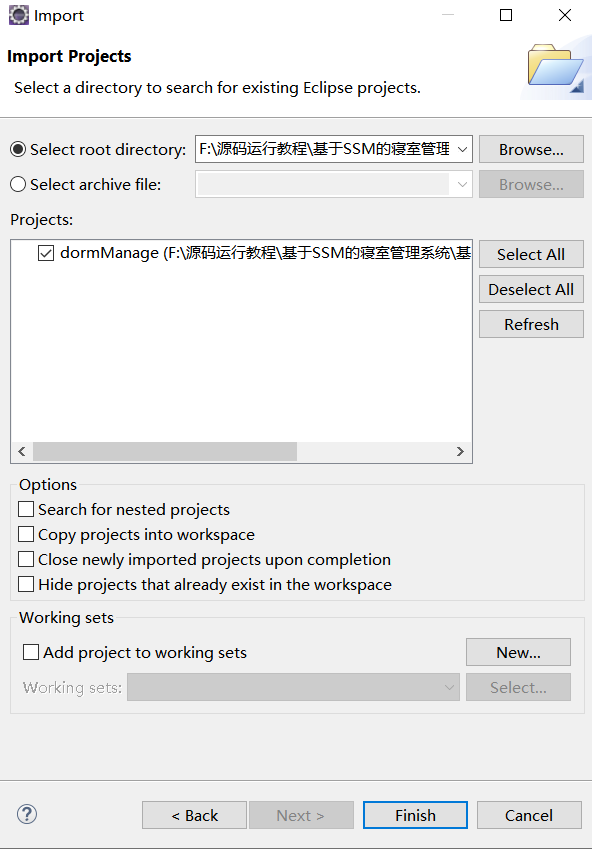
3、导入后,如下图所示

4、Java Resources --》resources --》dbconfig.properties --》修改数据库名、数据库用户名、数据库密码 --》保存
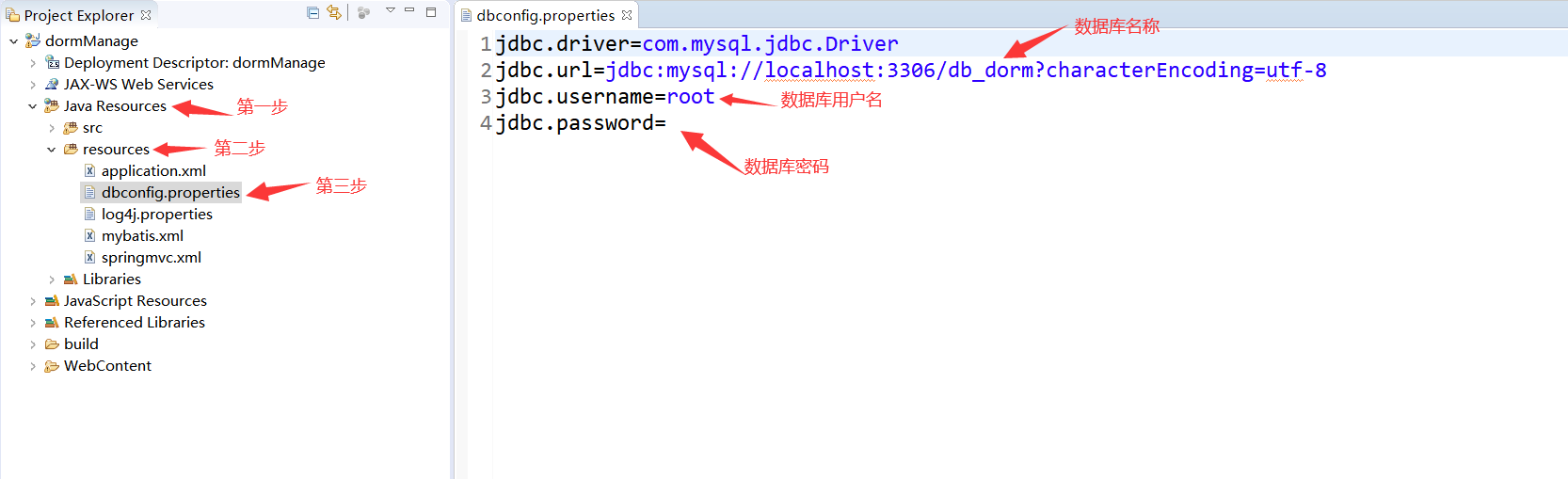
5、File --》New --》Other --》Server --》Next


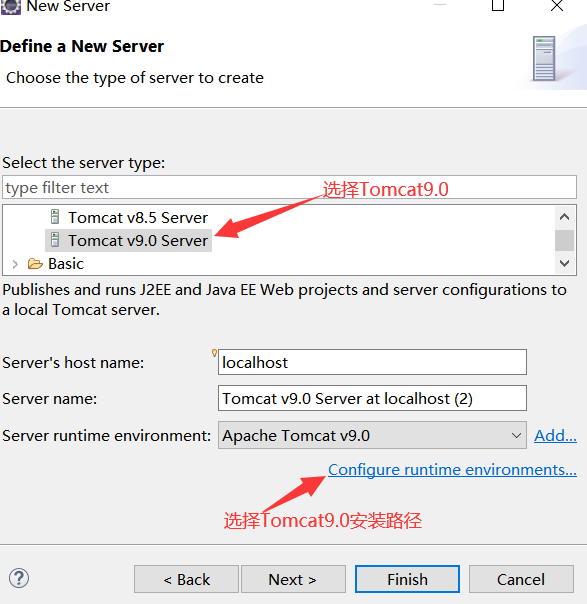
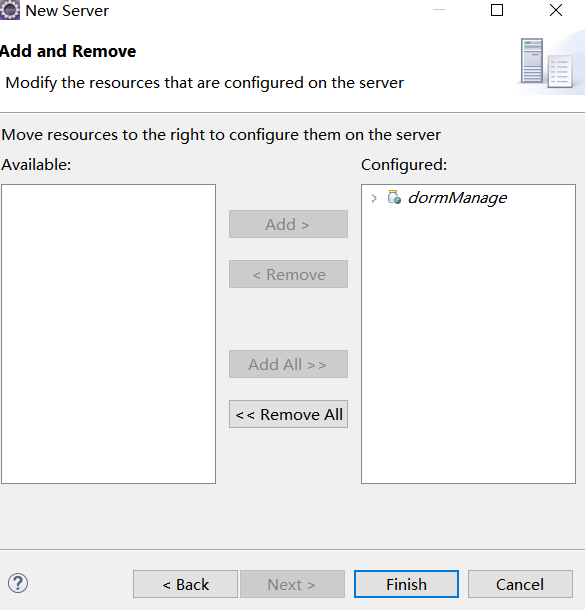
6、开始运行
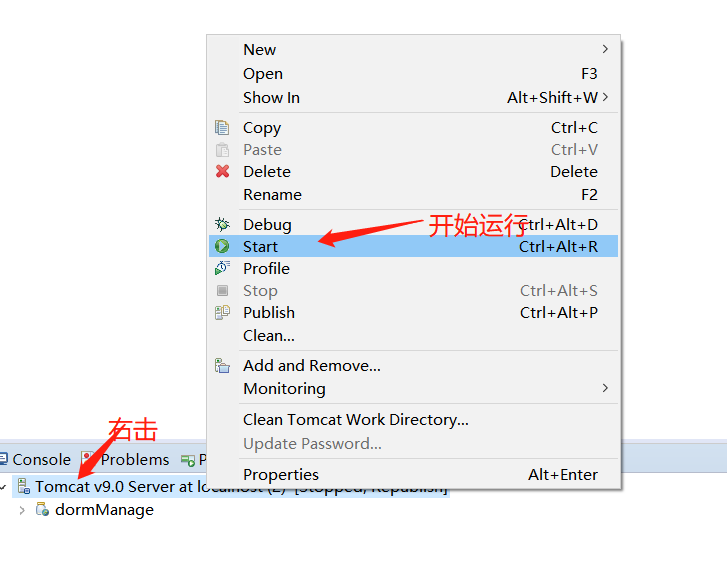
看到下图,说明运行成功了

7、打开浏览器输入:http://localhost:8080/dormManage/,输入对应的用户名,密码
系统管理员:用户名【admin】密码【cya】
宿舍管理员:用户名【dorm】密码【cya】
学 生:用户名【002】密码【cya】
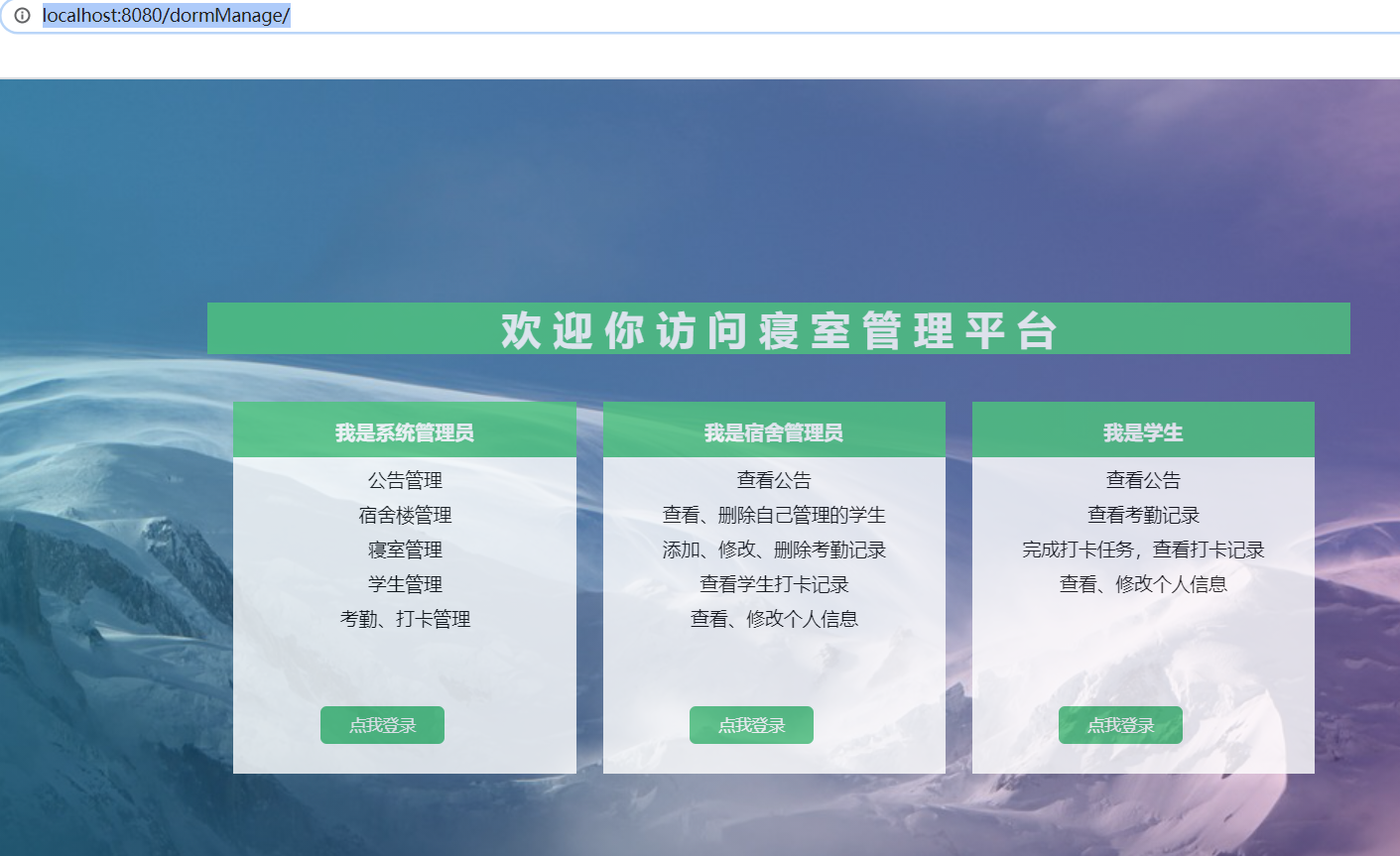
4.1、导入后项目名称前有可能出现红叉叉,那该怎么解决呢?
最后:学习总结——MyBtis知识脑图(纯手绘xmind文档)
学完之后,若是想验收效果如何,其实最好的方法就是可自己去总结一下。比如我就会在学习完一个东西之后自己去手绘一份xmind文件的知识梳理大纲脑图,这样也可方便后续的复习,且都是自己的理解,相信随便瞟几眼就能迅速过完整个知识,脑补回来。下方即为我手绘的MyBtis知识脑图,由于是xmind文件,不好上传,所以小编将其以图片形式导出来传在此处,细节方面不是特别清晰。但可给感兴趣的朋友提供完整的MyBtis知识脑图原件(包括上方的面试解析xmind文档)

除此之外,前文所提及的Alibaba珍藏版mybatis手写文档以及一本小小的MyBatis源码分析文档——《MyBatis源码分析》等等相关的学习笔记文档,也皆可分享给认可的朋友!
MyBtis知识脑图原件(包括上方的面试解析xmind文档)
[外链图片转存中…(img-DE05pZlo-1714328727887)]
除此之外,前文所提及的Alibaba珍藏版mybatis手写文档以及一本小小的MyBatis源码分析文档——《MyBatis源码分析》等等相关的学习笔记文档,也皆可分享给认可的朋友!





















 1627
1627











 被折叠的 条评论
为什么被折叠?
被折叠的 条评论
为什么被折叠?








